شرح كيفية تثبيت الإصدار التجريبي iOS 16 Beta على أجهزة iPhone المؤهلة
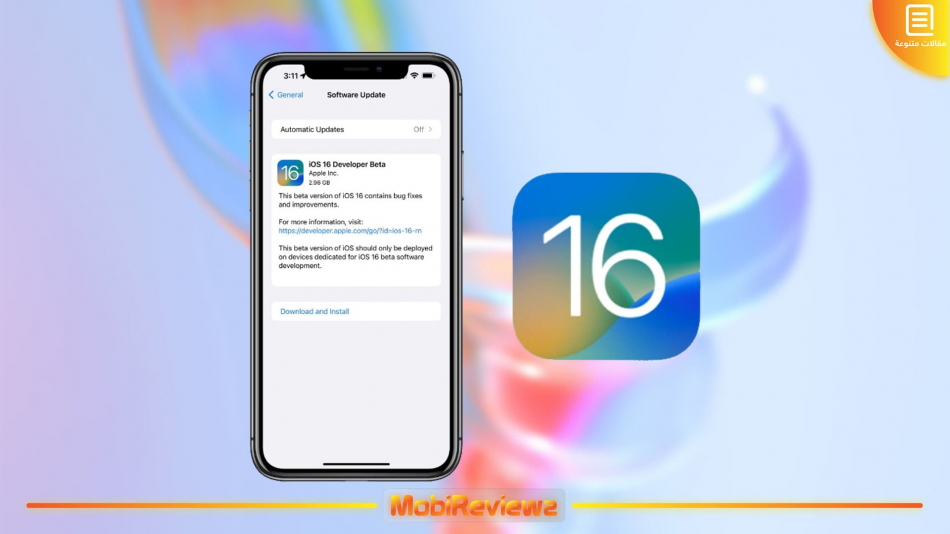
إذا كنت من النوع الذي يثير حماسة بشأن الميزات الجديدة التي تأتي إلى أجهزة iPhone، فهذا غالبًا سبب وجودك هنا الآن. لدى شركة Apple برنامج iOS تجريبي يمكن لأي مستخدم الانضمام إليه. يتيح لك هذا البرنامج الحصول على أحدث الميزات والإضافات التي تعمل عليها الشركة في هذا القسم. ومع ذلك، تجدر الإشارة إلى أن الإصدارات التجريبية ربما لا يجب عليك تثبيتها على هاتفك الرئيسي لأنه قد تتعطل الوظائف والتطبيقات، ويمكن أن يكون الرجوع إلى إصدار مستقر أمرًا صعبًا. سنوضح لكم خلال هذه المقالة كيفية تثبيت الإصدار التجريبي iOS 16 Beta على أجهزة iPhone المؤهلة.
قائمة الأجهزة المتوافقة مع iOS 16 beta
نظام iOS 16 مدعوم على:
- iPhone 8 والإصدارات الأحدث
يمكنك التحقق من القائمة الكاملة من هنا.
خطوات تثبيت iOS 16 beta
اهم الاشياء التي يجب مراعاتها قبل البدء في تثبيت إصدار iOS 16 التجريبي
النسخ الاحتياطي. تعمل معظم هذه الطرق كتحديث للسوفت وير حيث لن يتم مسح أي شيء، لكن هذا لا يجعلها مثالية. لذلك، يجب التأكد من أن لديك نسخة احتياطية من بياناتك.
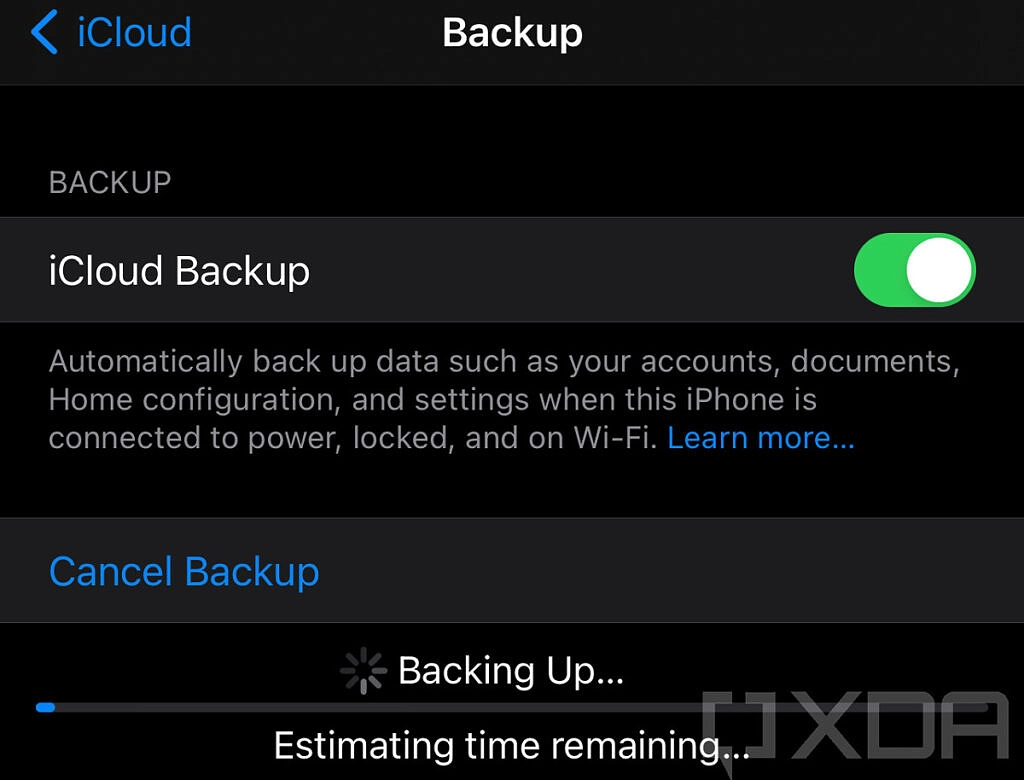
- من خلال الإعدادات، انقر فوق اسمك في الجزء العلوي، ثم انتقل بالترتيب إلى iCloud ثم iCloud Backup وانقر على Back Up Now.
- إذا كنت تفضل الحصول على نسخة احتياطية محلية، فيمكنك نسخ جهاز iPhone احتياطيًا باستخدام iTunes أو Finder.
تثبيت iOS 16 Beta باستخدام configuration profile
هذه هي الطريقة الأسهل لتثبيت الإصدار التجريبي من نظام iOS.
- باستخدام متصفح Safari، توجه إلى Apple Developer ثم Develop وبعد ذلك Downloads. انقر فوق زر "Install Profile" بجوار iOS 16. أسهل طريقة للقيام بذلك هي من جهاز آيفون الخاص بك، ولكن يمكنك أيضًا تنزيله من جهاز كمبيوتر وإرساله بالبريد الإلكتروني إلى نفسك. إذا كنت لا ترغب في الدفع مقابل حساب مطور، يمكنك الانضمام إلى البرنامج التجريبي العام في يوليو.
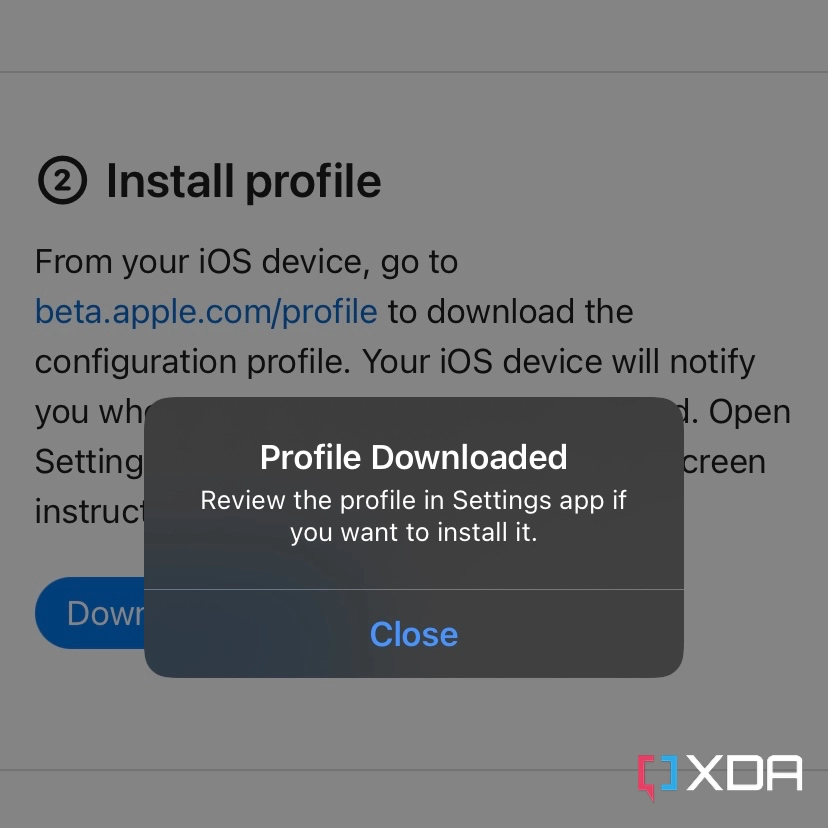
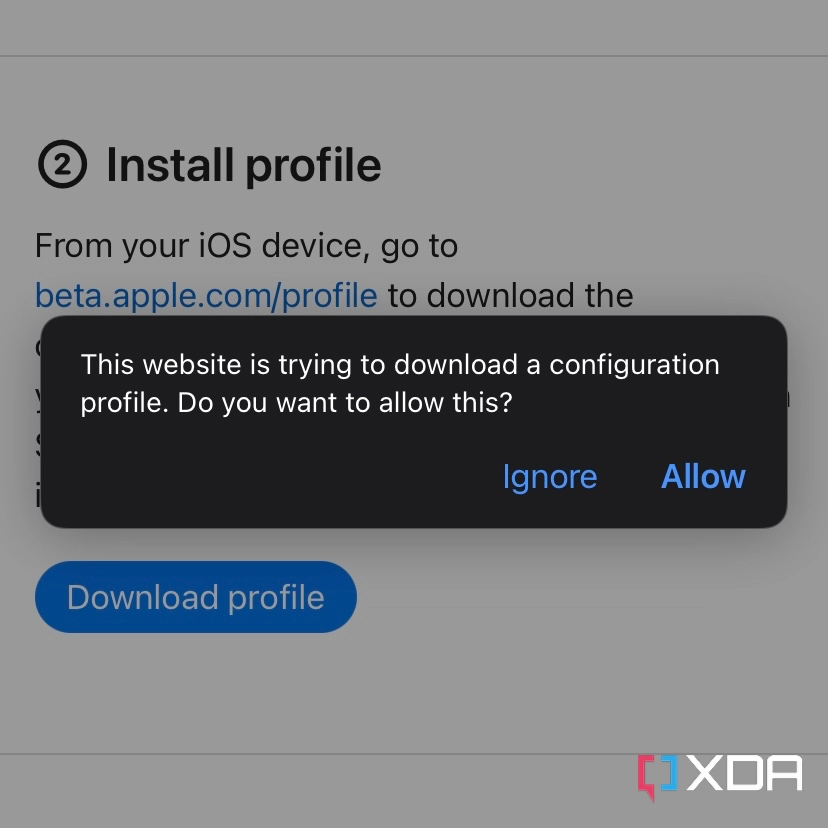
- بعد فتح الملف، توجه إلى الإعدادات ثم General و VPN & Device Management واتبع التعليمات التي تظهر على الشاشة لتثبيت ملف تعريف التكوين. سيتعين عليك إعادة تشغيل جهازك.

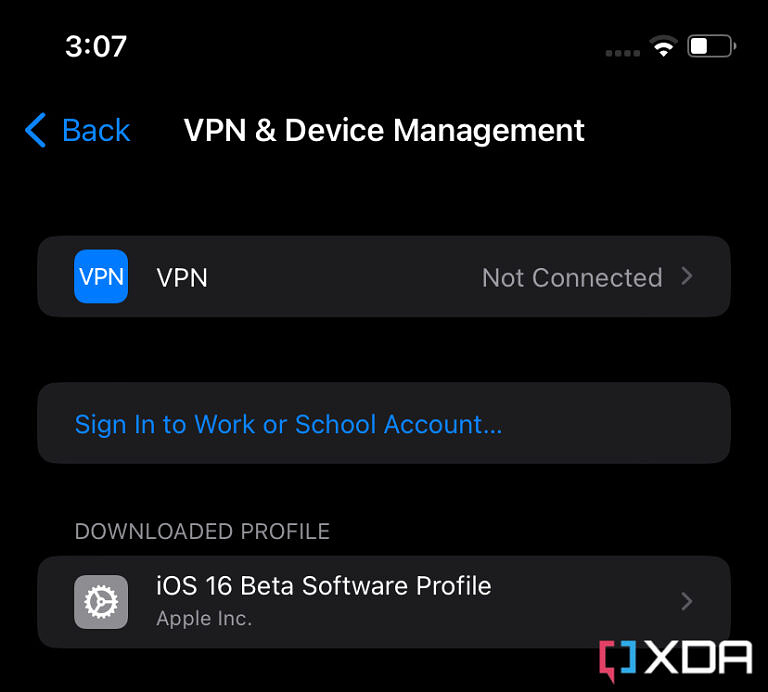
- توجه إلى الإعدادات ثم General و Software Update وقم بتثبيت التحديث بالطريقة المعتادة.
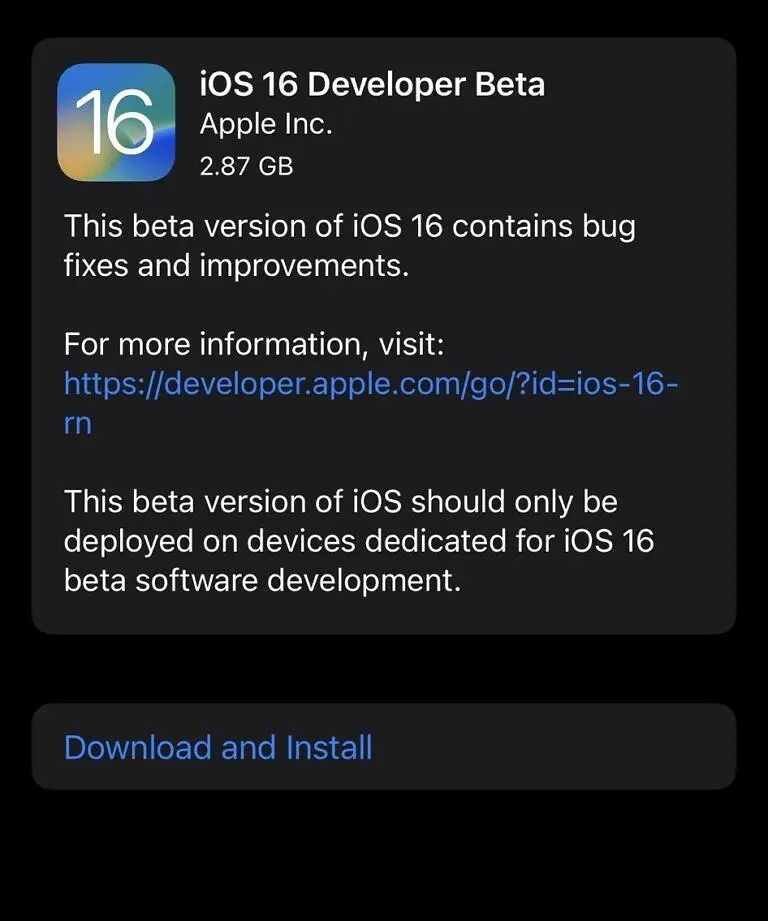
تثبيت iOS 16 Beta باستخدام beta restore image
توفر شركة آبل أيضًا صورًا كاملة لكل جهاز. هذه الطريقة أكثر تعقيدًا، ولكنها خيار متاح.
- توجه إلى Apple Developer ثم Develop وبعد ذلك Downloads، وضمن قسم iOS، انقر على "Download Restore Images". حدد جهازك من القائمة.
- قم بتوصيل جهاز iPhone بجهاز كمبيوتر باستخدام كابل Lightning.
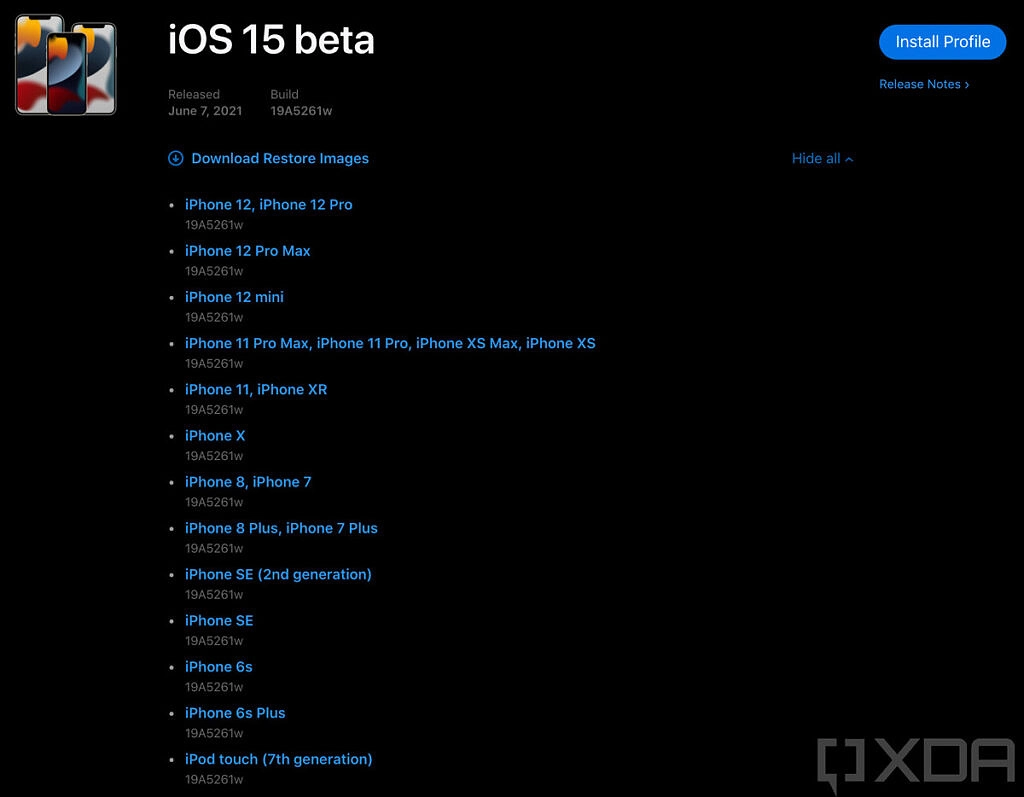
- قد تضطر إلى اختيار "الوثوق بهذا الكمبيوتر" (Trust This Computer) على جهاز iPhone الخاص بك، و "الوثوق بجهاز iPhone" على جهاز الكمبيوتر إذا لم تكن قد قمت بذلك بالفعل.
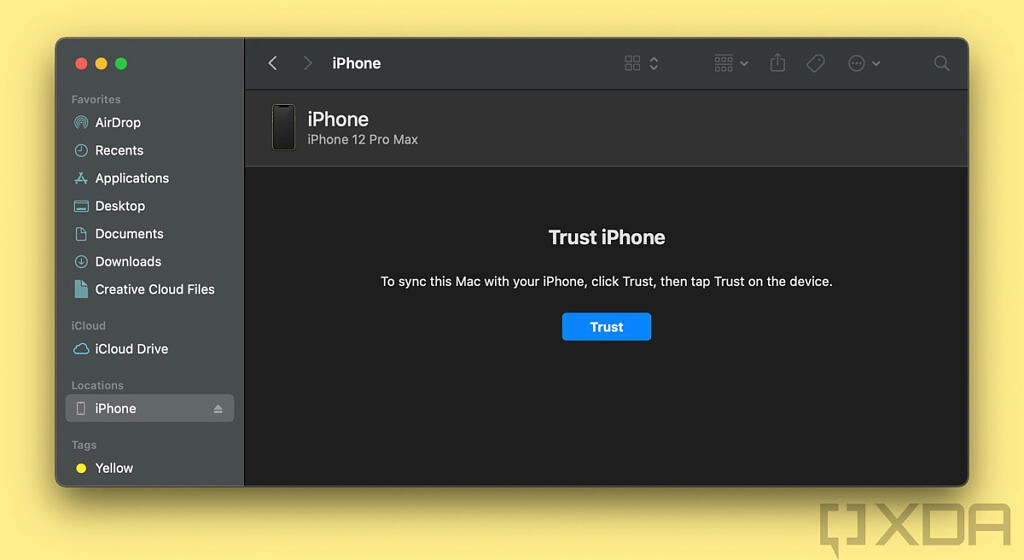
- بعد ذلك، ستجد الجهاز في iTunes أو Finder. حدد iPhone على الجانب.
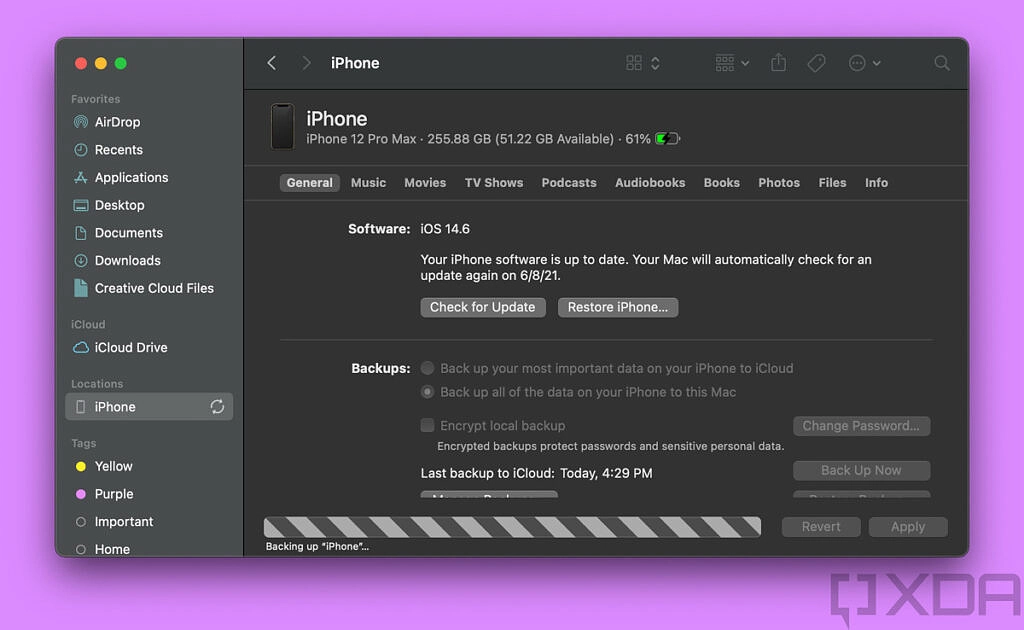
- أثناء الضغط على Option، اضغط إما على "Check for Update" أو "Restore iPhone". إذا ضغطت على الخيار الأول، فسيقوم هذا بالتحديث فقط وستحتفظ بجميع بياناتك. أما إذا اخترت الخيار الأخير، فسيؤدي ذلك إلى محو كل شيء عند تثبيت iOS Beta.
- حدد صورة iOS التجريبية التي قمت بتنزيلها في مربع حوار الملف الذي يظهر.
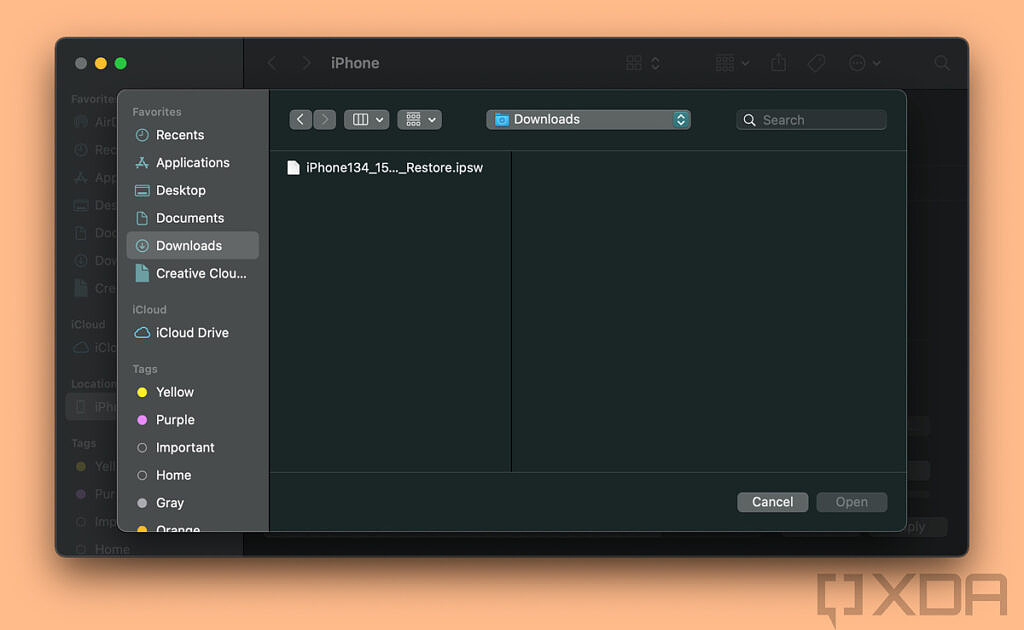
- انتظر حتى يكتمل التثبيت، ولا تقم بفصل جهاز iPhone قبل اكتماله.
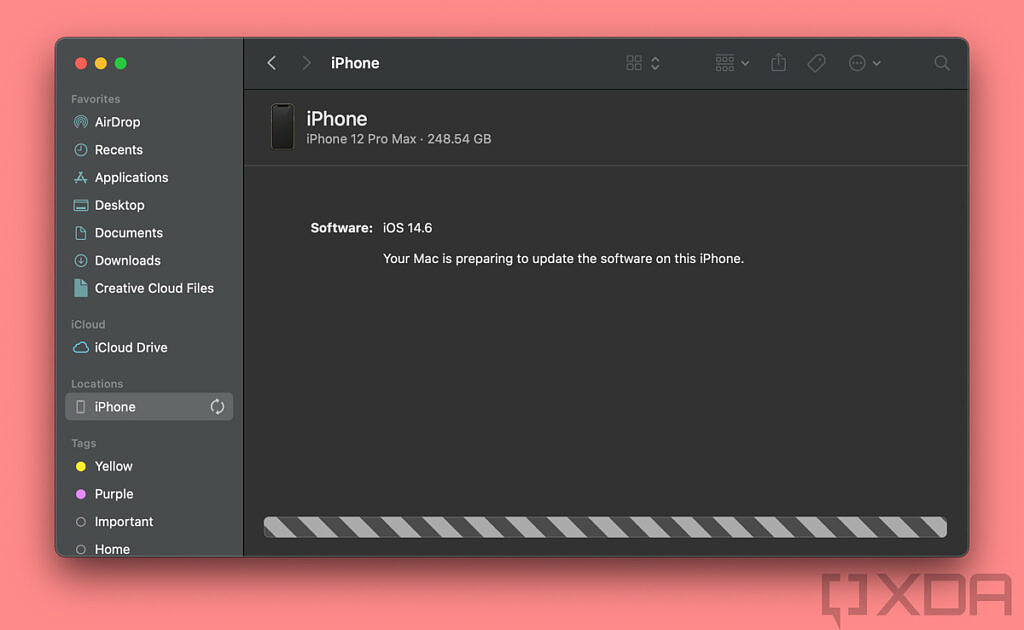
هذا كل ما يتعلق بشرح كيفية تثبيت الإصدار التجريبي iOS 16 Beta على أجهزة iPhone المؤهلة. هل قمت بتثبيت الإصدار التجريبي من iOS على جهازك الخاص بك؟ اسمحوا لنا أن نعرف في قسم التعليقات أدناه.
قد يهمك أيضًا
- تعرّف على ميزات نظام iOS 16 وموعد نزول التحديث وأجهزة iPhone المؤهلة
- تعرّف على ميزات نظام iPadOS 16 وموعد نزول التحديث وأجهزة iPad المؤهلة
- تحميل خلفيات نظام iOS 16 و iPadOS 16 الرسمية بدقة +QHD
- شرح كيفية عمل إعادة ضبط مصنع لأجهزة iPhone و iPad بدون Apple ID



